在本教程中,我们将解释为什么以及如何使用 iPhone、iPad、iPod touch、Android 手机或 Mac 重置 AirPods、AirPods Pro 和 AirPods Max。如果您无法重置 AirPods,我们还将分享该怎么做。
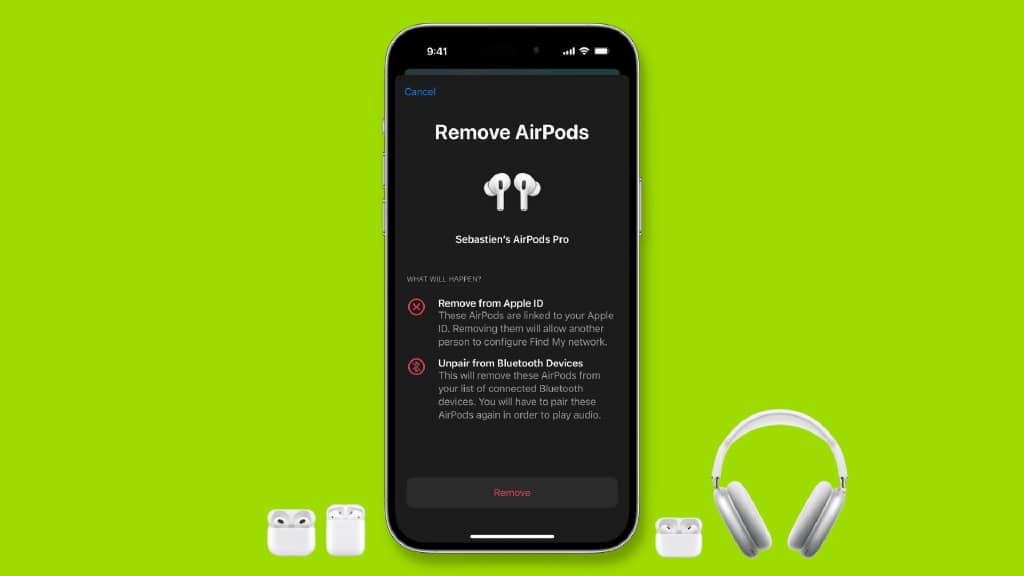
为什么要重置 AirPods
AirPods 大部分时间都工作得很好。但像所有电子产品一样,它们可能会停止正常工作、出现声音问题、降低声音、无法连接、突然快速耗尽电池等等。在这些情况下,重置 AirPods 可能有助于解决问题。
其次,如果您要出售或赠送您的 AirPods,您必须重置它们并将其从您的 Apple ID 中移除。
重置 AirPods 后会发生什么?
重置 AirPods 会抹掉所有自定义设置(例如按下右侧 AirPod 时发生的情况),取消 AirPods 与所有设备的配对,并恢复出厂设置。
注意: AirPods 与您的 Apple ID 相关联。因此,一旦您从一台 Apple 设备(例如您的 iPhone)中删除它们,它们就会从您的所有其他设备(例如您的 iPad 和 Mac)中删除。配对也是如此。因此,一旦将它们与 iPhone 配对,它们也可以连接到 iPad 和 Mac。
如何重置 AirPods 和 AirPods Pro
请按照以下步骤重置 AirPods 第 1 代、AirPods 第 2 代、AirPods 第 3 代、AirPods Pro 和 AirPods Pro 第 2 代。
使用 iPhone 或 iPad
1)将 AirPods 放入充电盒,盖上盖子。
2)盖上盖子等待约 30 秒。
3)将 AirPods 从外壳中取出,放入耳中。接下来,确保它们已连接到您的 iPhone 或 iPad。如果它们未连接,请打开控制中心,点击 AirPlay 图标并选择您的 AirPods。您还可以从“设置”应用程序连接它们。
4)将 AirPods 连接到运行 iOS 16 或 iPadOS 16 的 iPhone 或 iPad,打开“设置”应用,您应该会在您的姓名下方看到您的 AirPods 。点击它。如果您没有看到它,或者您使用的是 iOS 15 或更早版本,请轻点AirPods 旁边的蓝牙> ?。
5)滚动到底部并点击忘记此设备>忘记设备>忘记设备。您会在耳中听到断开连接音。
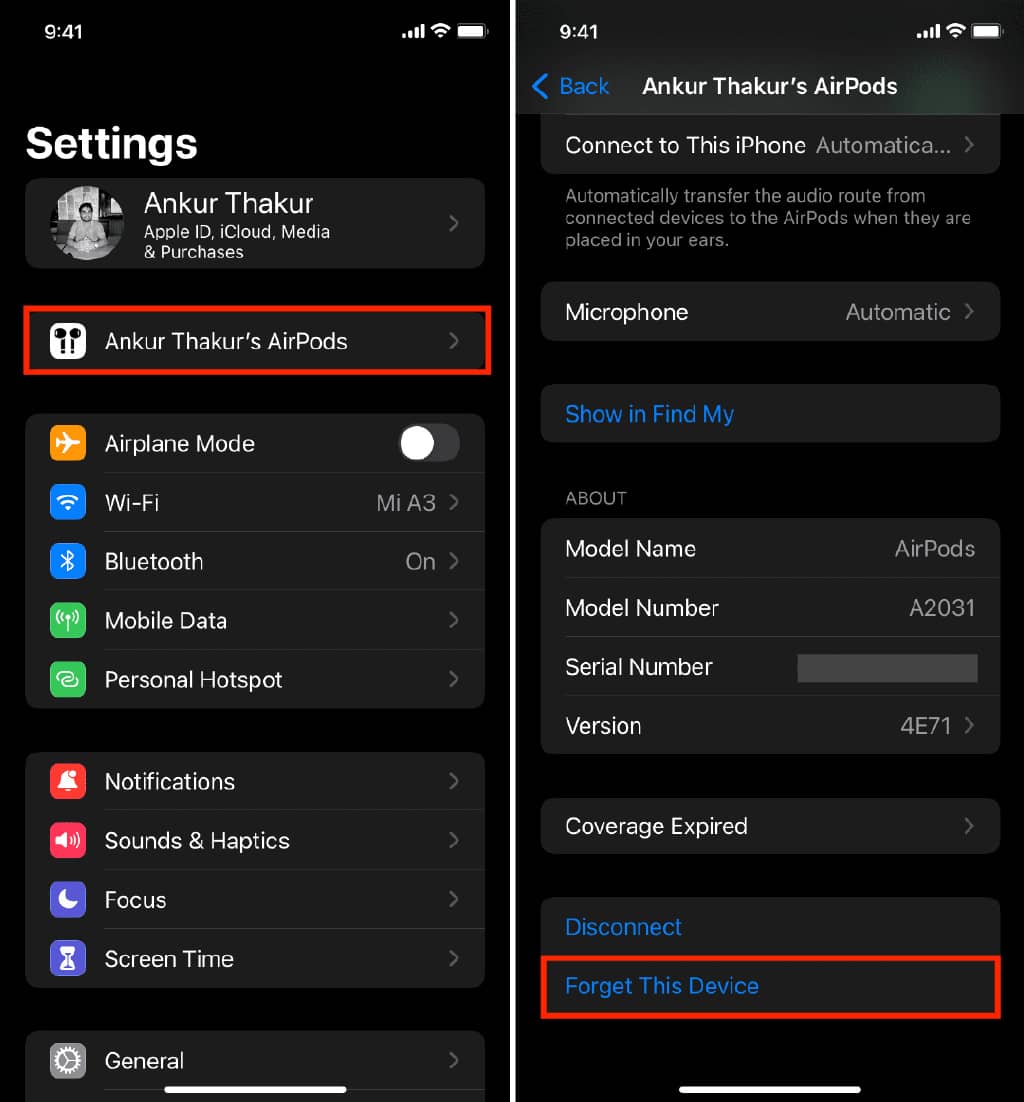
6)将 AirPods 放入充电盒并保持充电盒盖打开。现在,按住充电盒背面的圆形设置按钮。按住它 15 秒,直到您看到 AirPods 充电盒的微小状态指示灯闪烁琥珀色(黄橙色)然后变成白色。您现在可以停止按设置按钮。
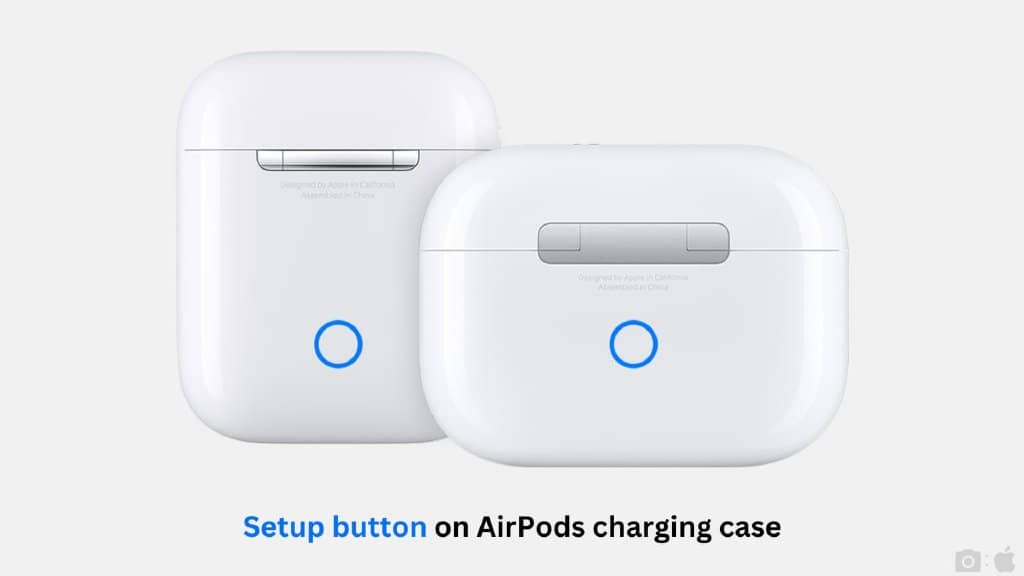
您的 AirPods 已成功重置。
现在,将充电盒盖打开,将 AirPods 放入其中,靠近未锁定的 iPhone 或 iPad。您应该会在屏幕上看到一个动画,要求您连接 AirPods。按照这些简单的说明重新配对您的 AirPods。如果您没有看到启动配对的动画,请合上 AirPods 盖子并在大约 10 秒后再次打开。
相关: AirPods 外壳上的各种灯是什么意思
使用 Mac
使用 Mac 重置 AirPods 的所有基本步骤都与使用 iPhone 或 iPad 重置它们相同。但这里有一个回顾:
1)将您的 AirPods 放入盒子中并等待大约 30 秒。
2)把它们从盒子里拿出来,戴在耳朵里。
3)确保 AirPods 已连接到您的 Mac。当它们出现时,您会在菜单栏中看到微小的 AirPods 图标。
4)单击 Apple 图标 ? 并选择System Preferences > Bluetooth。
5) 右键单击连接的 AirPods 名称,然后选择Remove > Remove。
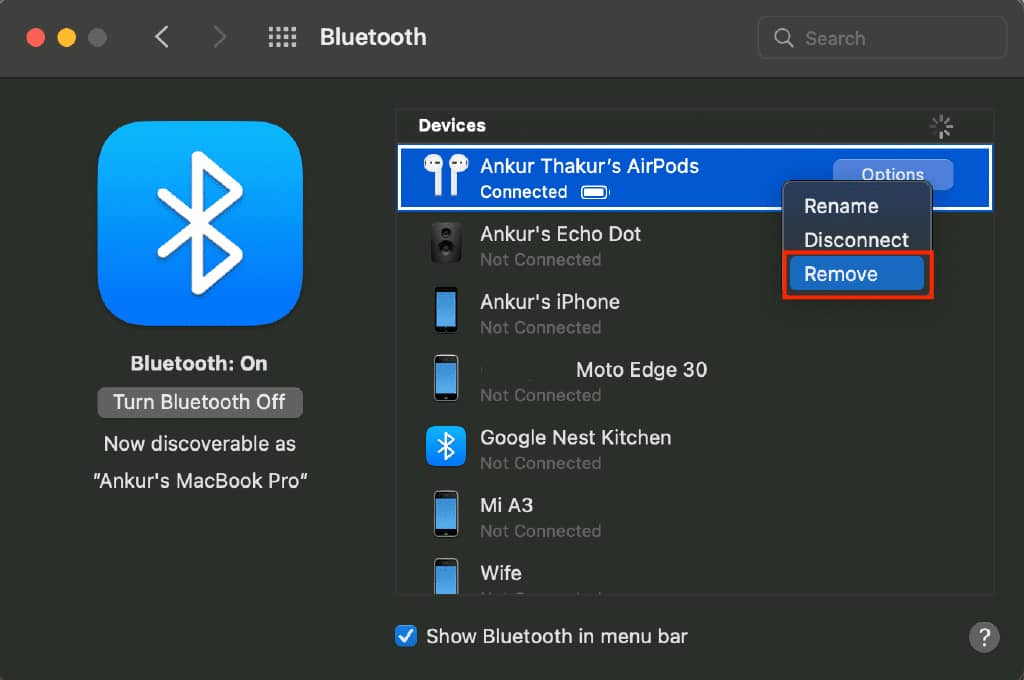
6)将 AirPods 放回外壳中,打开盖子,按住外壳上的设置按钮约 15 秒。状态指示灯将呈琥珀色闪烁片刻,然后呈白色闪烁。
您的 AirPods 已成功重置。
现在将它们靠近您的 Mac,您应该会在系统偏好设置中的蓝牙屏幕上看到您的 AirPods。单击连接并按照简单的设置说明进行操作。如果您的 AirPods 未显示在“系统偏好设置”>“蓝牙”中,请合上充电盒盖并在 10 秒后再次打开。
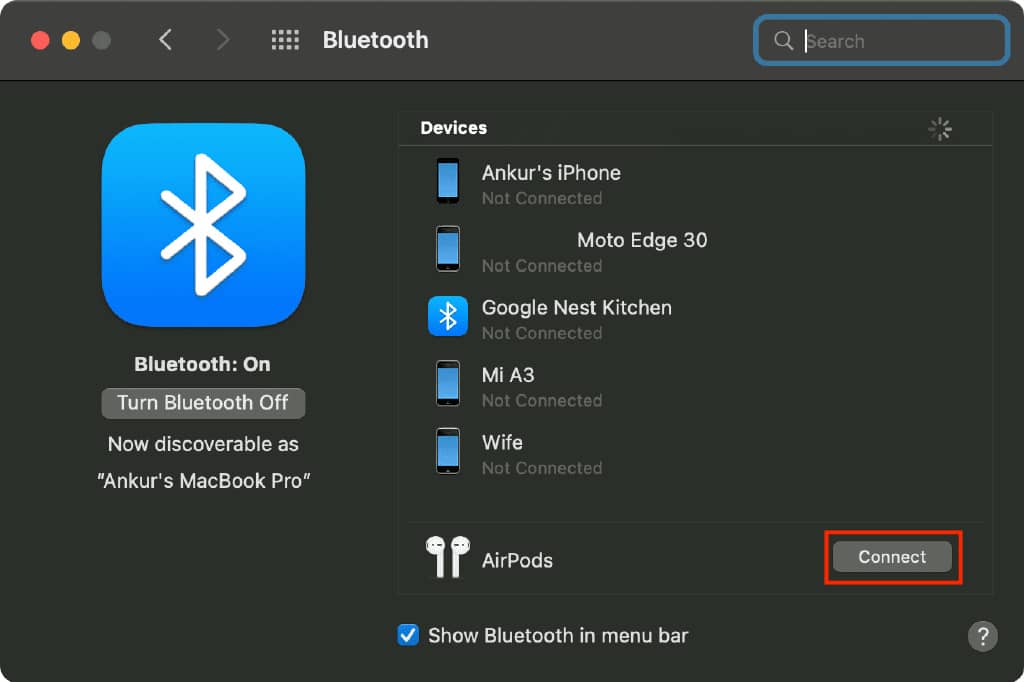
使用安卓手机
如果您将 AirPods 与 Android 手机配合使用,请按照以下说明进行重置:
1)将您的 AirPods 连接到您的 Android 手机并将它们放入您的耳朵。
2)打开设置应用程序并转到已连接设备>蓝牙。
3)点击AirPods 旁边的齿轮按钮。
4)点击忘记>忘记设备。

5)将 AirPods 放回充电盒并按住充电盒背面的设置按钮约 15 秒,直到您看到状态指示灯呈琥珀色闪烁,然后继续呈白色闪烁。
您的 AirPods 已重置。您现在可以将它们与您的 Android 手机配对。为此,请转到“设置”应用并停留在蓝牙屏幕上。现在,将 AirPods 放入充电盒中,打开盖子并按下充电盒背面的设置按钮。您应该会在几秒钟内看到您的 AirPods 出现在可用设备下。点击它,然后点击配对。
如何重置 AirPods Max
重置 AirPods Max 的步骤与 AirPods 和 AirPods Pro 不同。所以让我们来帮助你。
重启与重置
您可能想知道重新启动和重置耳机之间的区别。重启 AirPods Max 与重启任何其他设备(如 iPhone 或 Mac)相同。这样做将擦除内存并重新加载内部软件和您的设置。只需简单的重置即可解决困扰 AirPods Max 的任何问题。
重启 AirPods Max
请务必先为 AirPods Max 充电几分钟,然后再重新启动它们。然后,按住噪音控制按钮和数码表冠,直到 LED 呈琥珀色闪烁。这样做将重新启动您的 AirPods Max。
将 AirPods Max 重置为出厂设置
1)为您的 AirPods Max 充电几分钟。
2)同时按住左耳罩上的噪音控制按钮和数码表冠,直到 LED 闪烁琥珀色,然后闪烁白色。

这将取消耳机与您的 iCloud 帐户的配对并将其重置为出厂设置。重置 AirPods Max 后,您可以将它们从 Smart Case 中取出并将它们放在 iPhone、iPad 或 Mac 旁边,直到您看到设置动画来重新连接它们。您还可以通过蓝牙设置手动配对 AirPods Max。
在没有手机或电脑的情况下重置 AirPods
如果您没有 iPhone、iPad、iPod touch、Android 手机或 Mac,但仍想重置您的 AirPods 或 AirPods Pro,请按照以下步骤操作:
1)将 AirPods 放入盒中,盖上盖子约 30 秒。
2)打开盖子,将 AirPods 放入其中,按下设置按钮,直到您看到状态指示灯呈琥珀色闪烁,然后呈白色闪烁。
这将重置您的 AirPods,并且您必须将它们与手机或计算机重新连接/重新配对才能开始使用它们。
如果您无法重置 AirPods,该怎么办?
重置 AirPods 是一项简单的任务,但在极少数情况下可能会失败。在这种情况下,以下解决方案将有所帮助:
- 为充电盒和 AirPods 充电。我们要求您将 AirPods 放在盒子里约 30 秒,然后再继续重置。这主要是为了确保花蕾已充电并且可以重置。如果您的 AirPods 及其充电盒已完全放电,请先为它们充电。之后,重试重置它们。对于 AirPods Max,插入 Lightning 线缆。
- 清洁充电盒,使充电盒的连接器和 AirPods 杆之间没有灰尘。当您查看机箱内部时,您是否看到 AirPods 所在的插槽中有污垢?吹空气(没有水分)以取代它们。我所做的是将薄纸的角卷起来,将其放入插槽中,然后轻轻旋转纸。这通常会清洁充电盒的内部。
重置 AirPods 后该怎么做
完成重置后,您应该再次将它们与您的设备配对。
但是,如果您要赠送或出售 AirPods 怎么办?在这种情况下,请从您的 Apple ID 中移除 AirPods。如果所讨论的 AirPods 是 AirPods Pro(第 1 代或第 2 代)或 AirPods 第 3 代,这是必须的。
请按照以下步骤从您的 Apple ID 中删除关联的 AirPods:
1)在 iPhone 或 iPad 上打开“查找我的”应用。
2)转到设备选项卡。
3)从您的设备列表中选择AirPods 。
4)点击移除此设备>移除。
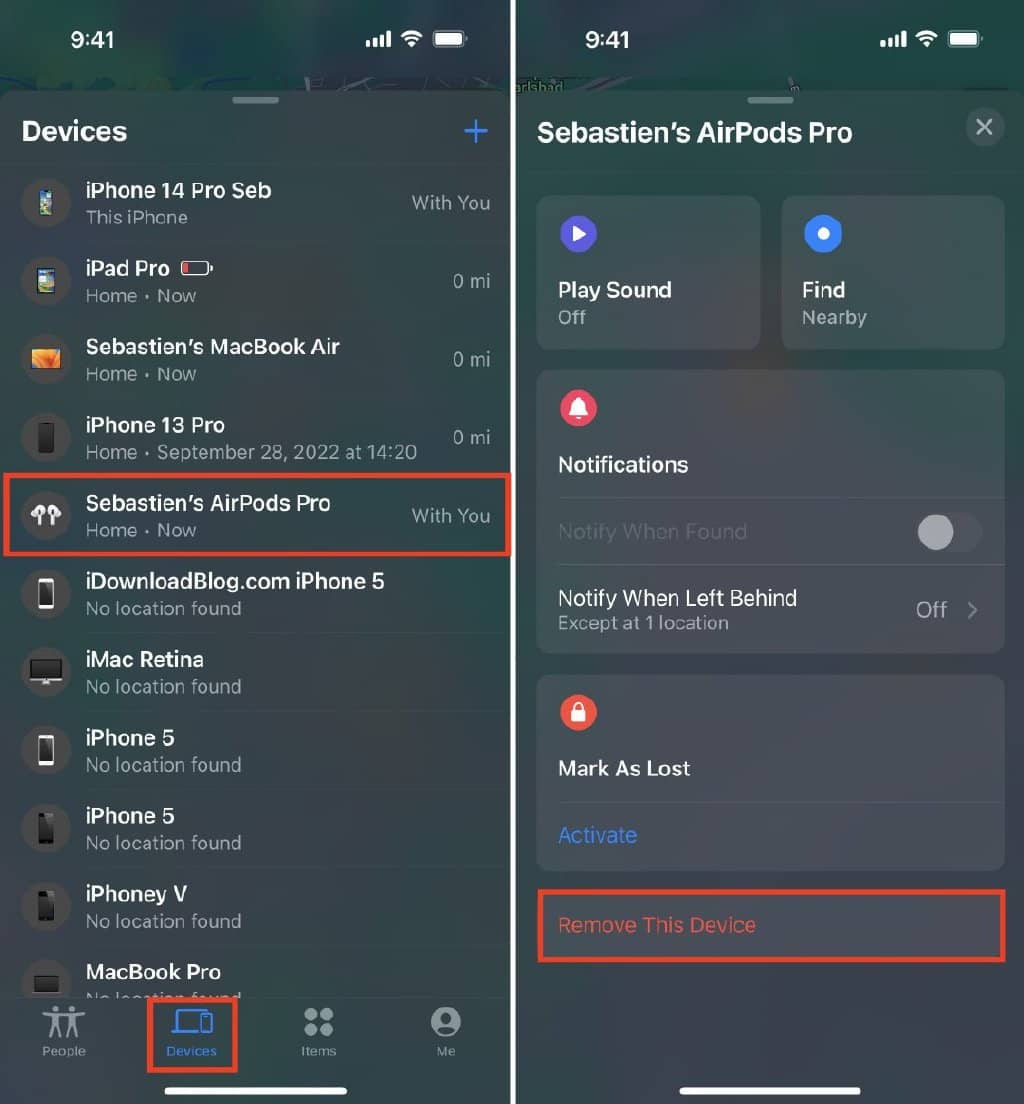
完成此操作后,您可以将 AirPods 传递给可以将其与 iPhone、iPad 或 Mac 配对的其他人。之后,AirPods 将与他们的 Apple ID 相关联。







